WPS演示中给文字添加边框的方法
时间:2023-07-26 11:12:26作者:极光下载站人气:141
我们可以在wps中进行PPT演示文稿的编辑和制作,大家在编辑的过程中会遇到需要插入文本框编辑文字的情况,很多小伙伴想要让编辑的文本框内容有一个边框样式显示出来,那么我们该如何设置呢,我们可以将文本框的边框设置成实线,之后为边框选择一个好看的线条样式,以及比较惊艳的边框颜色,并且可以为边框设置一下线条的粗细等参数,让我们的文字边框更加的美观和突出,下方是关于如何使用WPS演示给文字添加上好看的边框的具体操作方法,如果你需要的情况下可以看看方法教程。
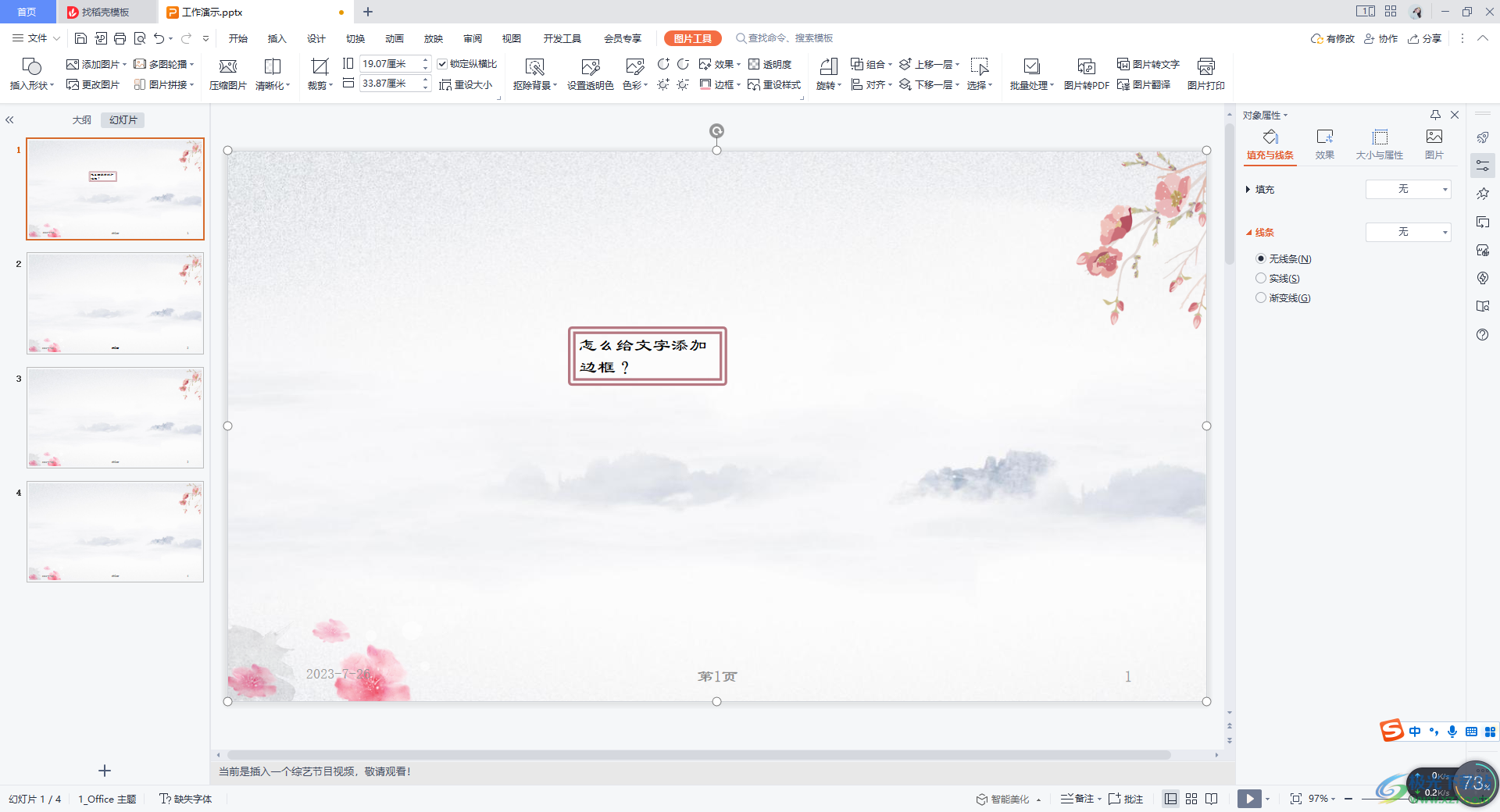
方法步骤
1.首先我们将【插入】选项点击打开,然后在工具栏中将【文本框】点击一下,在页面上框选出一个文本框,并且编辑好自己需要的内容。
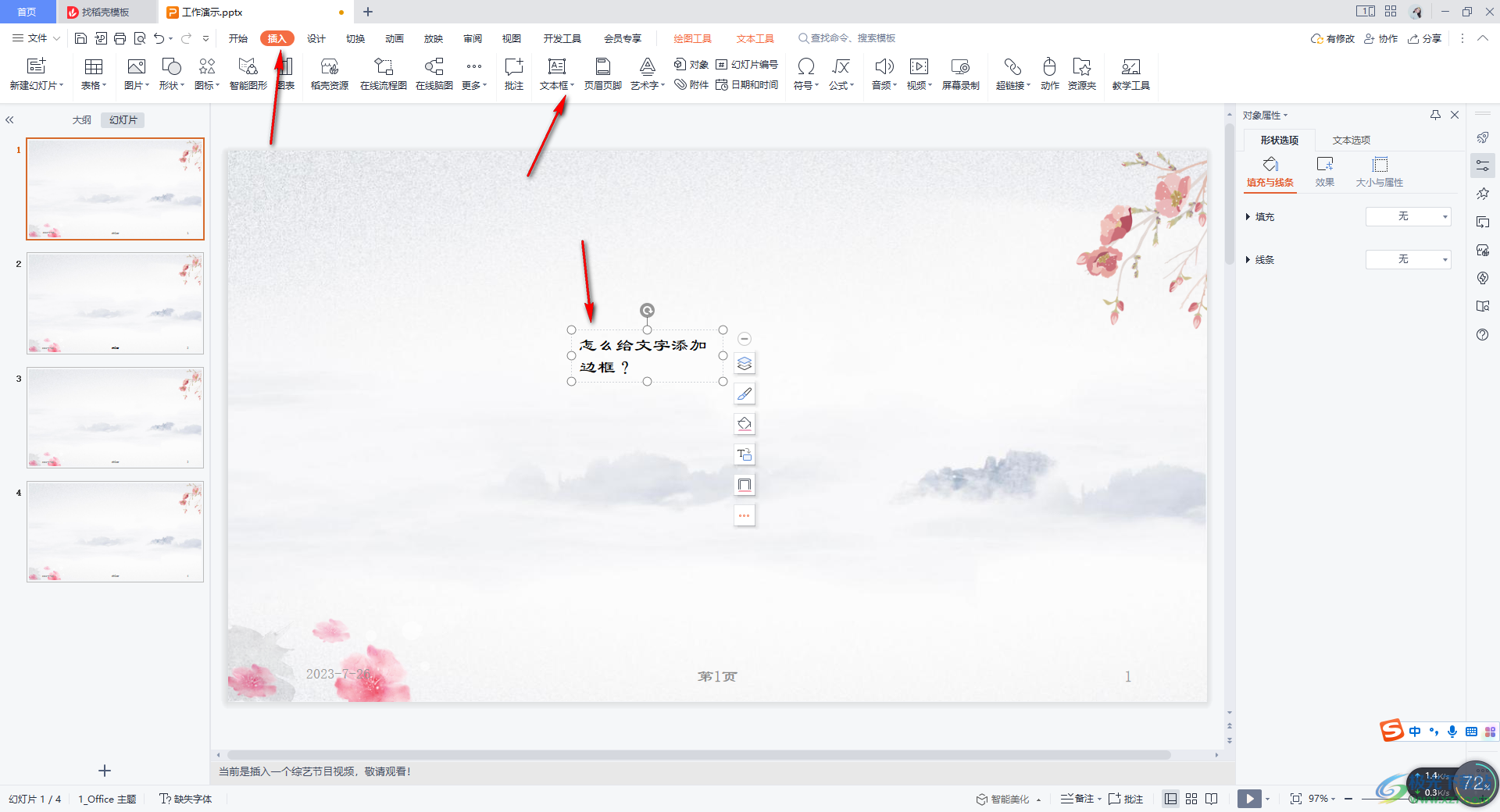
2.完成之后,我们将文本框的边框点击成为实线,然后进行右键点击,选择【设置对象格式】。
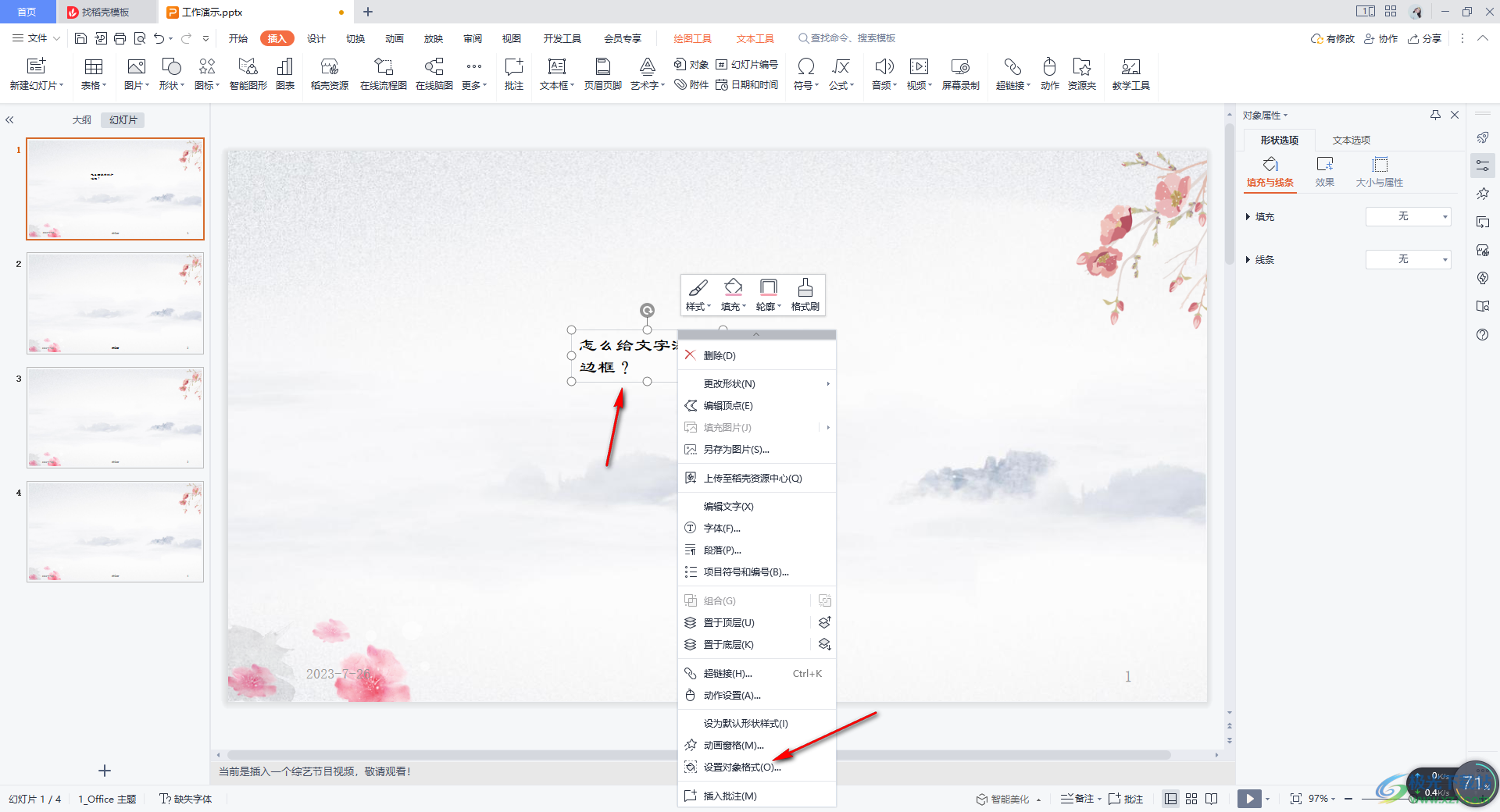
3.随后,在右侧的窗口中,我们将【形状选项】下方的【填充与线条】打开,选择【线条】下的【实线】。
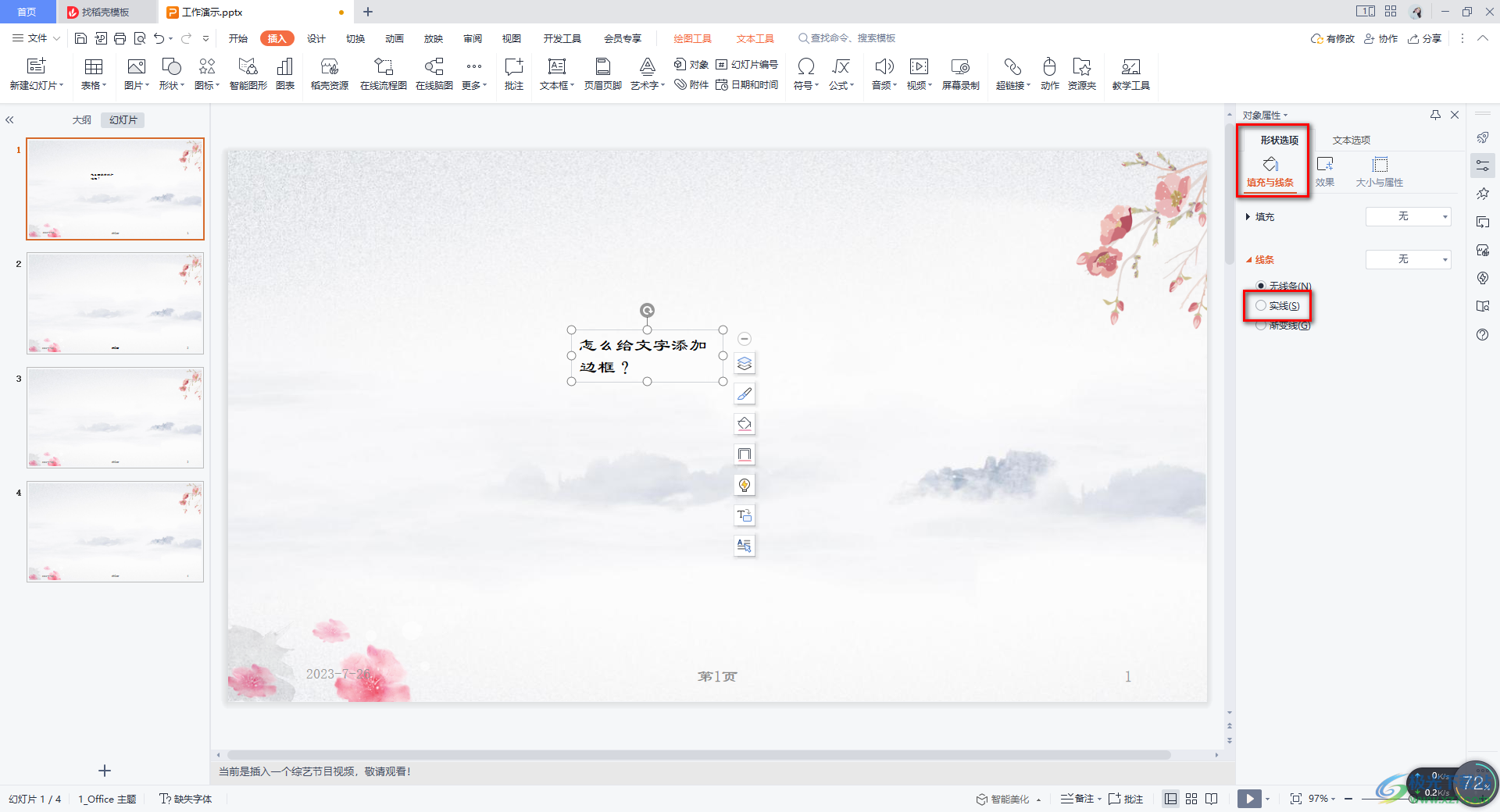
4.随后,我们将【线条】后面的下拉按钮点击打开,在这里可以选择自己喜欢的线条样式。
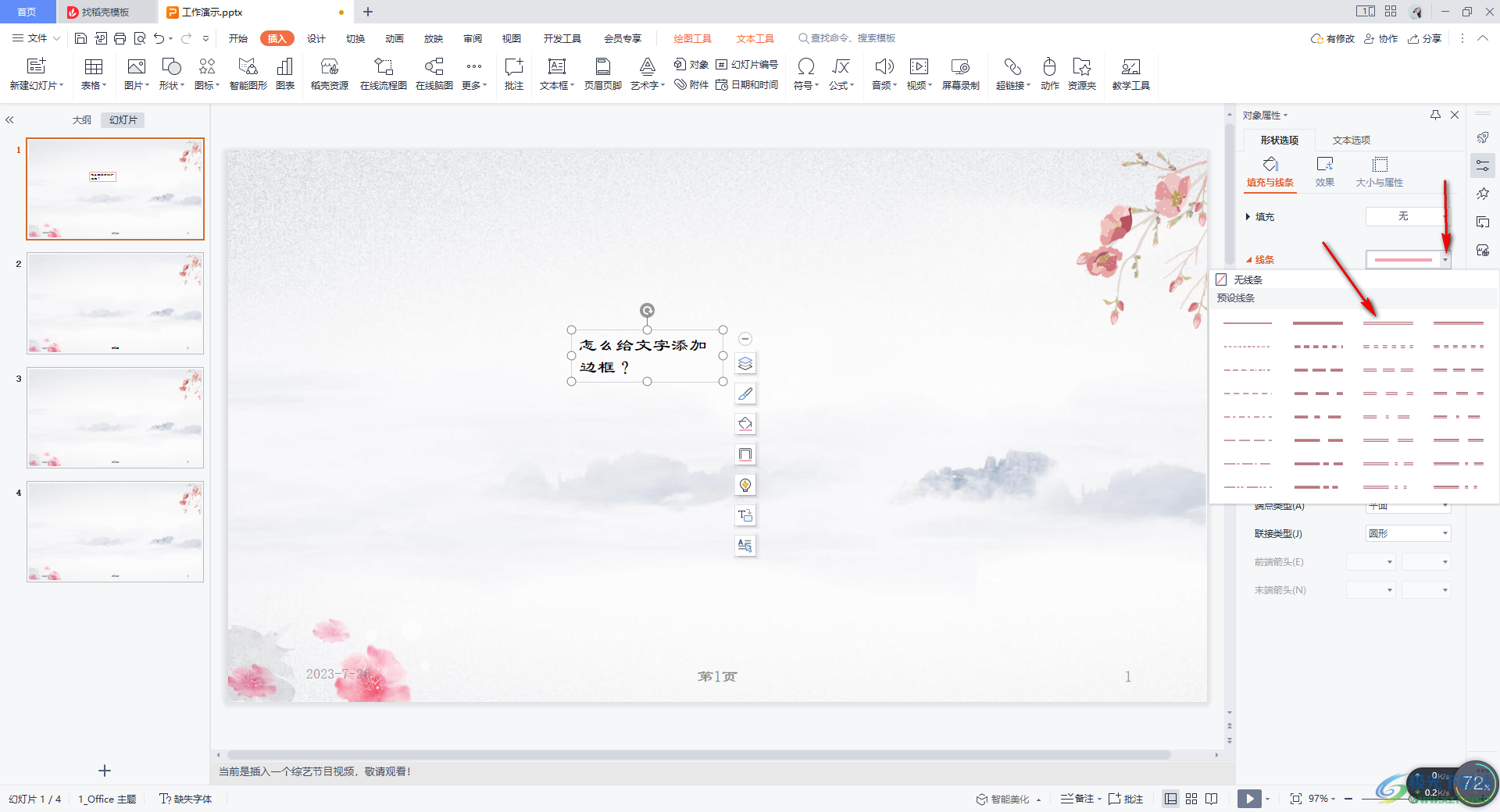
5.完成之后,你也可以将颜色进行设置一下,然后将【宽度】的后面数值调大一点,那么我们的文字的边框就设置好了,如图所示。
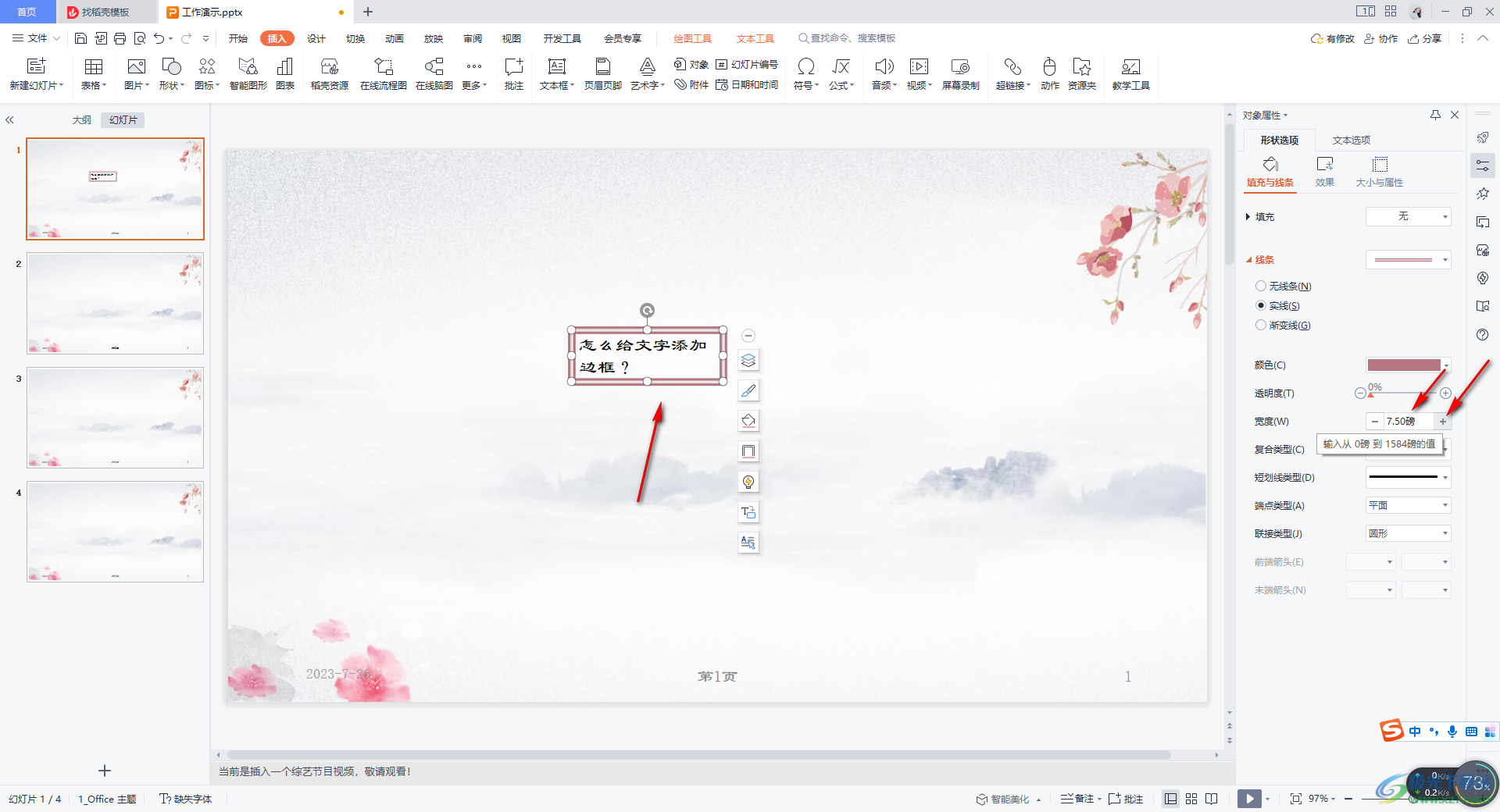
以上就是关于如何使用WPS演示设置文字边框的具体操作方法,为文字添加好看的边框样式是非常简单,只需要在文本框中输入文字,为文本框设置一个好看的边框样式以及颜色,之后设置一下宽度大小参数就好了,感兴趣的话可以操作试试。

大小:240.07 MB版本:v12.1.0.18608环境:WinAll
- 进入下载
相关推荐
相关下载
热门阅览
- 1百度网盘分享密码暴力破解方法,怎么破解百度网盘加密链接
- 2keyshot6破解安装步骤-keyshot6破解安装教程
- 3apktool手机版使用教程-apktool使用方法
- 4mac版steam怎么设置中文 steam mac版设置中文教程
- 5抖音推荐怎么设置页面?抖音推荐界面重新设置教程
- 6电脑怎么开启VT 如何开启VT的详细教程!
- 7掌上英雄联盟怎么注销账号?掌上英雄联盟怎么退出登录
- 8rar文件怎么打开?如何打开rar格式文件
- 9掌上wegame怎么查别人战绩?掌上wegame怎么看别人英雄联盟战绩
- 10qq邮箱格式怎么写?qq邮箱格式是什么样的以及注册英文邮箱的方法
- 11怎么安装会声会影x7?会声会影x7安装教程
- 12Word文档中轻松实现两行对齐?word文档两行文字怎么对齐?
网友评论